Sdílejte hesla z iCloud klíčenky v iOS 17
iCloud klíčenka se v iOS 17 dočkala zásadního vylepšení - možnosti bezproblémového sdílení hesel s kýmkoli. Podívejte se, jak sdílet hesla na iPhonu v iOS 17 pomocí nové funkce.
Apple neustále rozšiřuje své funkce rodinného sdílení. Loni jsme se dočkali příchodu Sdílené knihovny, která usnadňuje správu rodinných fotografií a videí.
Se systémem iOS 17 (iPadOS 17 a macOS Sonoma) se iCloud klíčenka rozšiřuje o sdílená hesla (a přístupové klíče), které Apple popisuje jako „Sdílej hesla s těmi, kterým důvěřuješ“
Tady je popis nové funkce od Applu:
Pro snadnější a bezpečnější sdílení hesel a přístupových klíčů mohou uživatelé sdílet hesla se skupinou důvěryhodných kontaktů. Všichni ve skupině mohou hesla přidávat a upravovat a udržovat je tak aktuální. Vzhledem k tomu, že sdílení probíhá prostřednictvím iCloud klíčenky, je end-to-end šifrované.
Sdílení hesel na iPhonu v iOS 17
iOS 17 je v současné době ve fázi beta testování. Pokud chcete vyzkoušet funkce, jako jsou sdílená hesla a další, přečtěte si více informací o tom, jak iOS 17 nainstalovat.
- Na iPhonu se systémem iOS 17 otevřete aplikaci Nastavení.
- Přejeďte prstem dolů a klepněte na položku Hesla.
- V horní části pod položkou Family Passwords vyberte možnost Get started.
- Přidejte osoby do skupiny sdílených hesel (jejich iPhone musí mít iOS 17).
- Nyní vyberte hesla (nebo přístupové klíče), která chcete sdílet.
- V pravém horním rohu klepněte na možnost Move.
- Nyní můžete osobě/osobám poslat zprávu, že sdílíte hesla.
- Vše máte nastaveno a ostatní, kteří se připojí, mohou sdílet hesla, pokud chtějí také.
Další skvělou funkcí je, že můžete nastavit více skupin sdílených hesel (kolik chcete).
Přečtěte si další podrobnosti včetně zvláštnosti při mazání sdílených přihlašovacích údajů. Takto vypadá sdílení hesel na iPhonu v iOS 17:
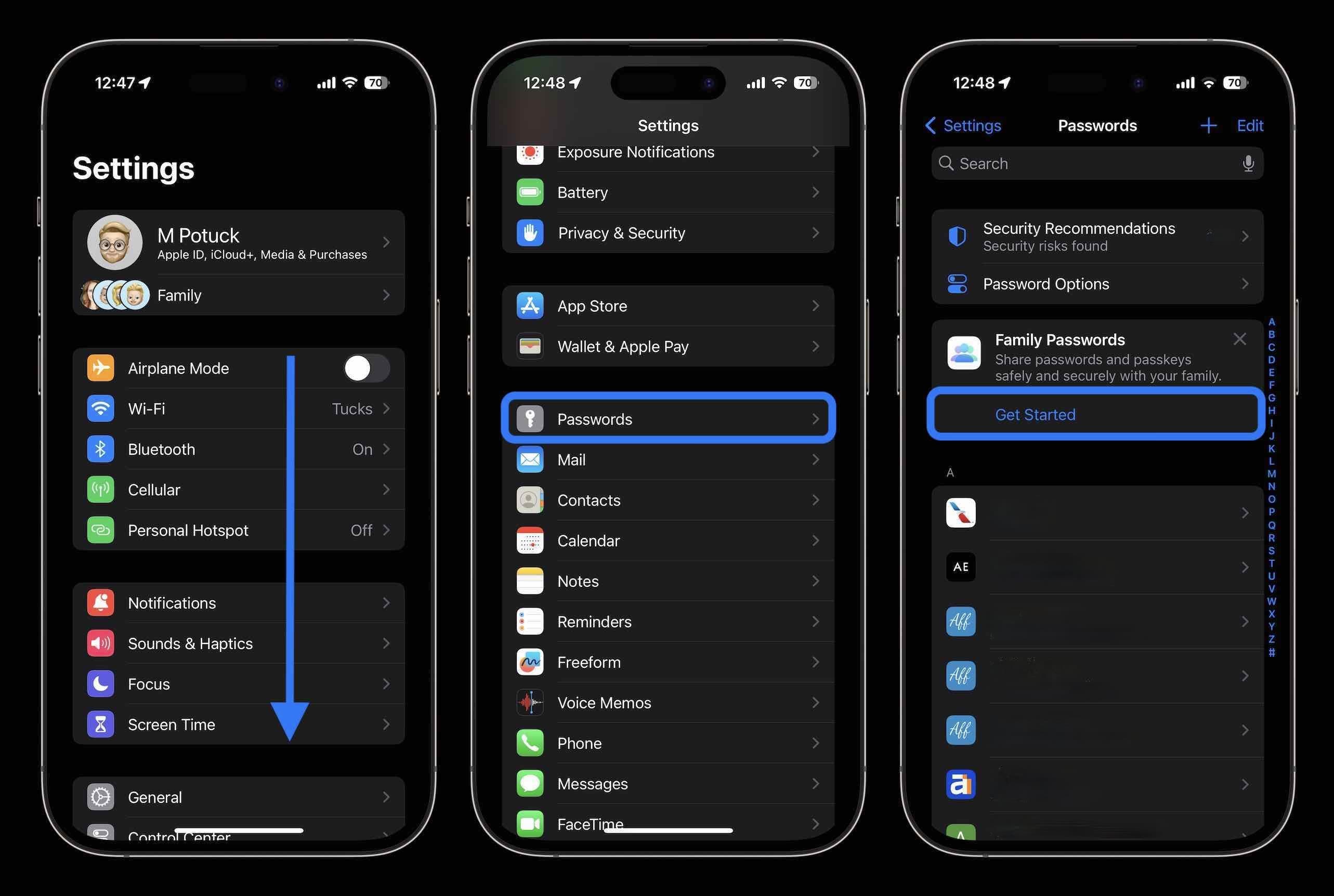
Nyní můžete přidávat osoby do skupiny sdílených hesel. Můžete vybírat pouze z osob uložených v Kontaktech.
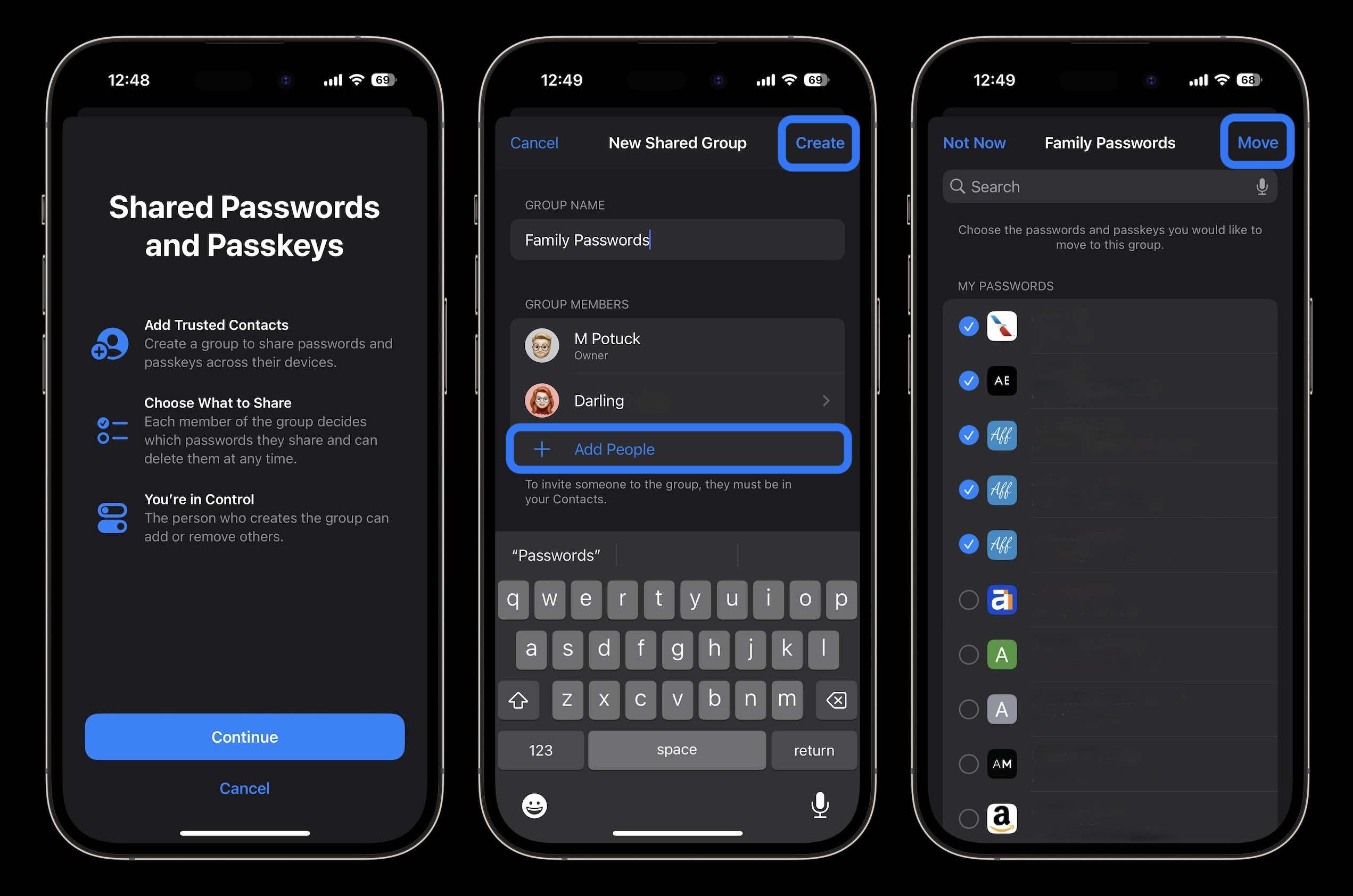
Rozhodněte se, zda chcete poslat zprávu, abyste informovali o přístupu ke sdílení hesel.
Nyní můžete sdílená hesla upravovat, přidávat a odstraňovat, spravovat skupiny a další funkce.
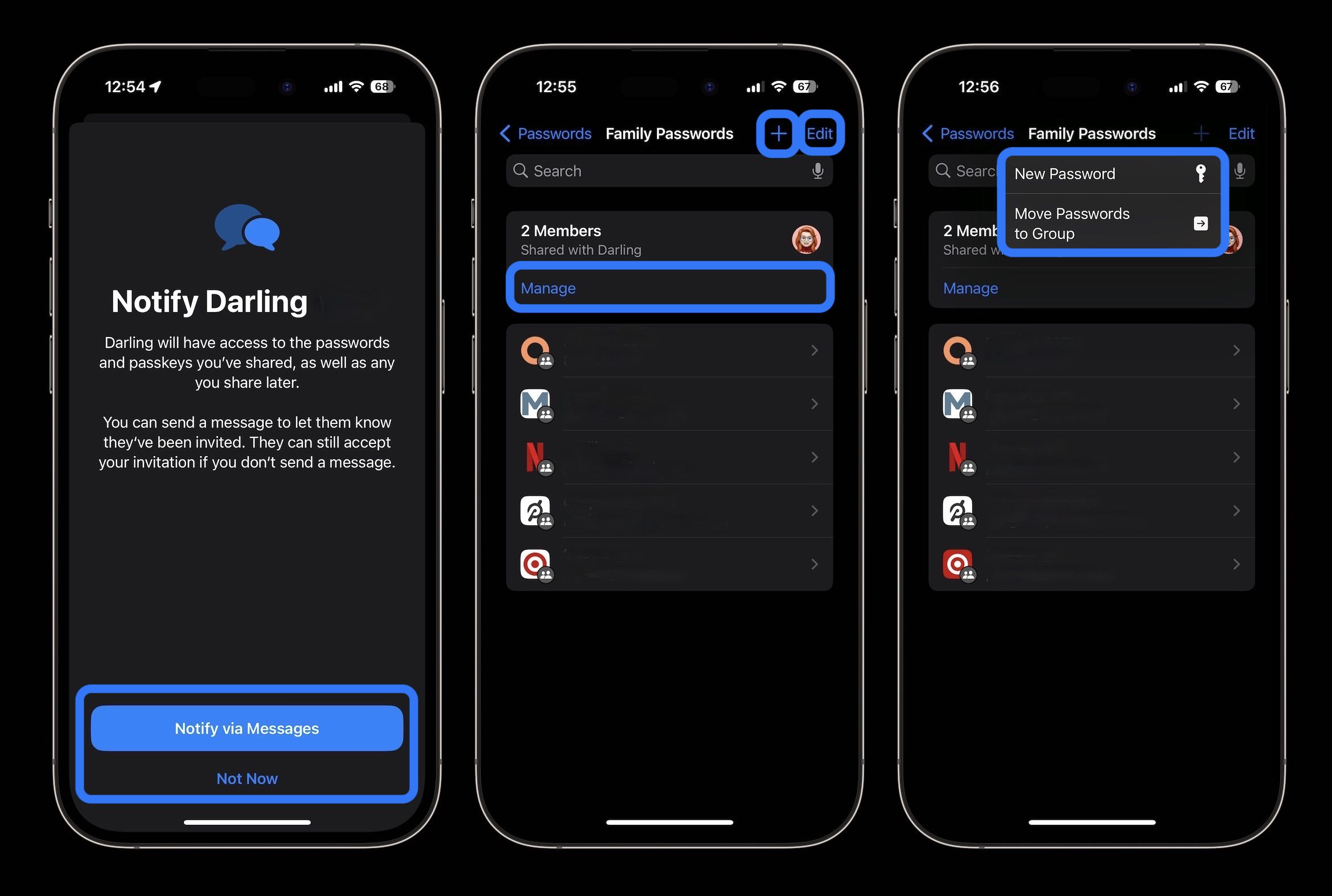
Zajímavé je, jak tato funkce funguje při odstraňování sdílených hesel. Ta se přesunou do složky Nedávno smazaná, která se po 30 dnech odstraní.
Zajímavé však je, že se odstraní jak z vašich vlastních hesel, tak ze seznamu sdílených.
Pokud chcete sdílená hesla odstranit, ale ponechat je ve svých vlastních heslech, přejděte do sekce nedávno odstraněné, klepněte na heslo a vyberte možnost Recover to My Passwords.
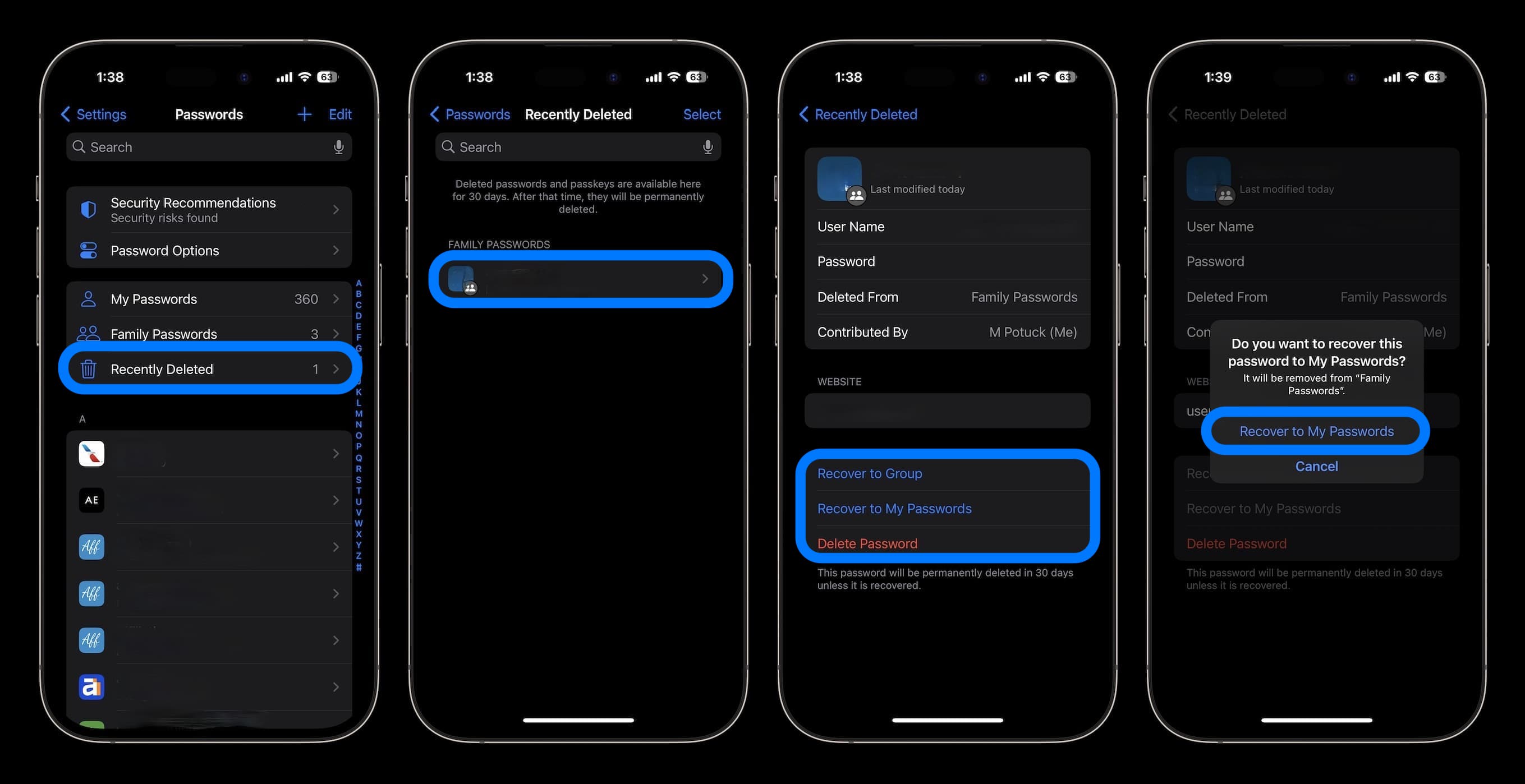
Díky sdíleným heslům v Apple zařízeních je iCloud klíčenka pohodlnější než kdy dřív a může konkurovat placeným správcům hesel.
.png)